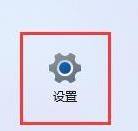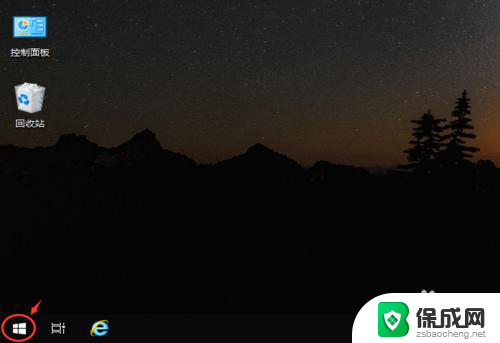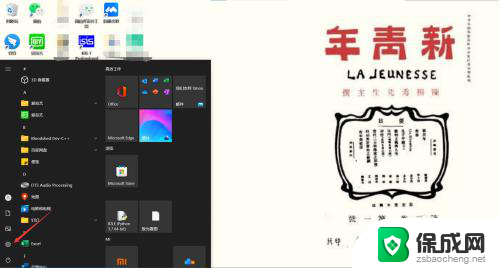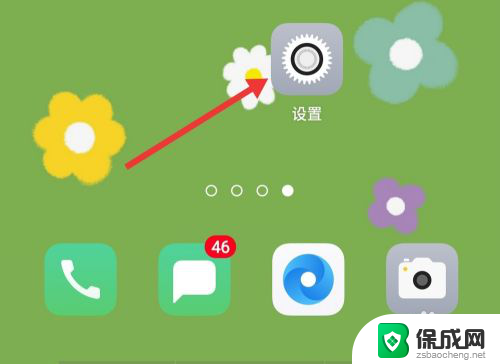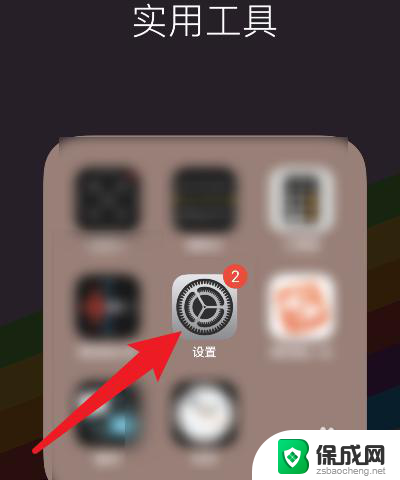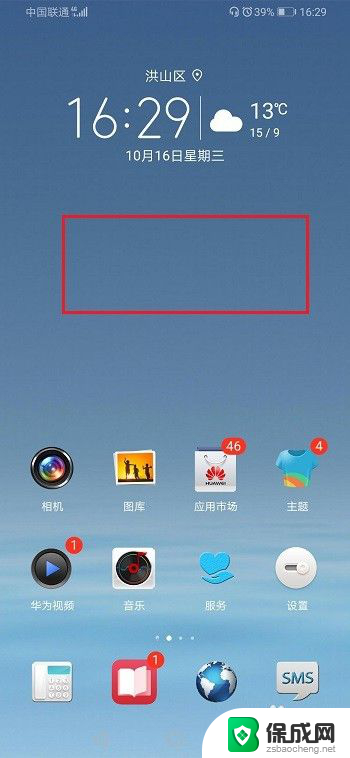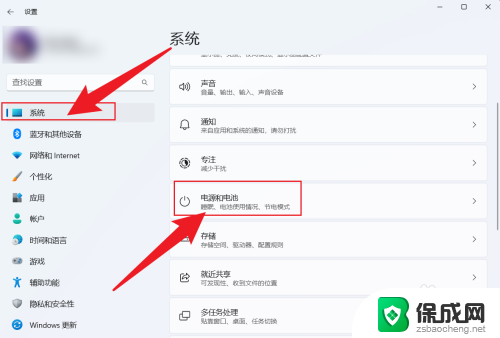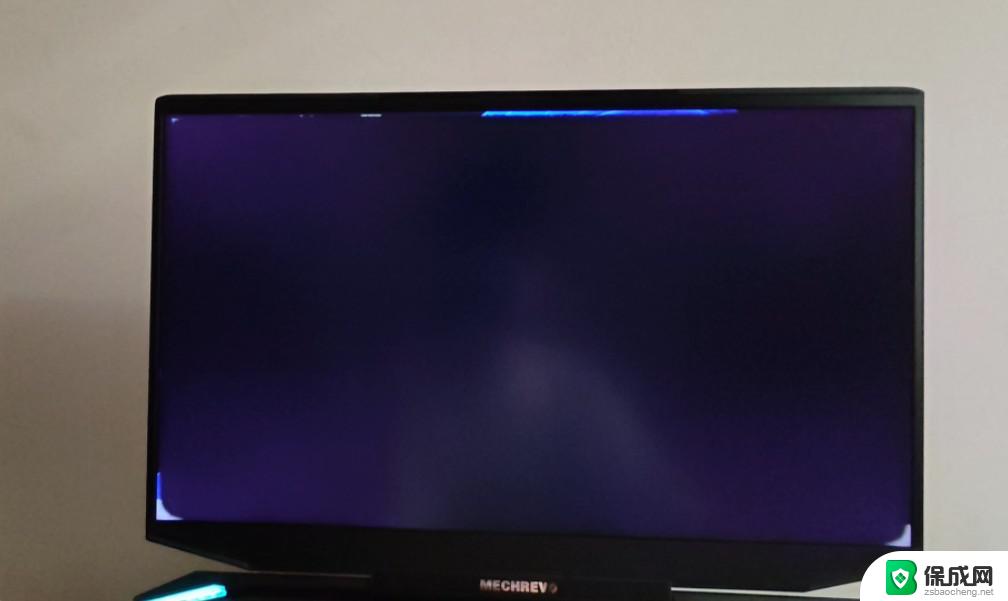苹果12锁屏显示时间怎么设置方法 iPhone 12怎么改变屏幕自动锁定的时间
更新时间:2023-12-15 17:14:28作者:zsbaocheng
苹果12系列手机在锁屏状态下显示时间,这对于我们日常使用手机时查看时间非常方便,有时候我们可能希望根据个人需求来调整屏幕的自动锁定时间。iPhone 12用户应该如何设置屏幕的自动锁定时间呢?在本文中我们将为大家介绍一种简单的方法,帮助您改变iPhone 12的屏幕自动锁定时间。无论是延长还是缩短锁定时间,都能满足不同用户的需求,让您的手机使用更加灵活便捷。
步骤如下:
1.在手机中打开设置应用的图标,点击进入
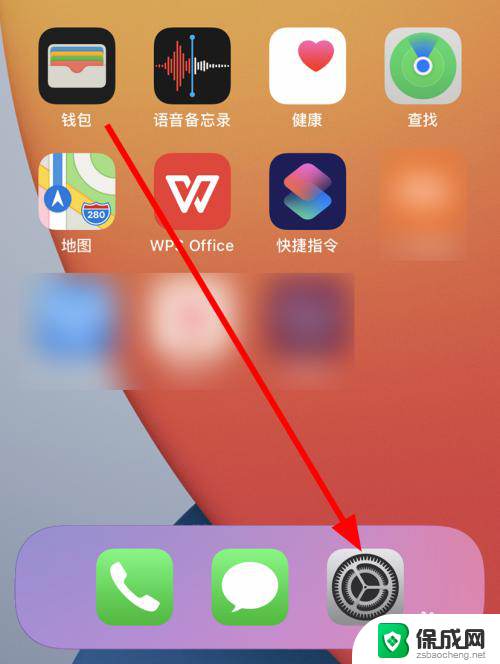
2.进入设置的页面后,点击显示与亮度的选项
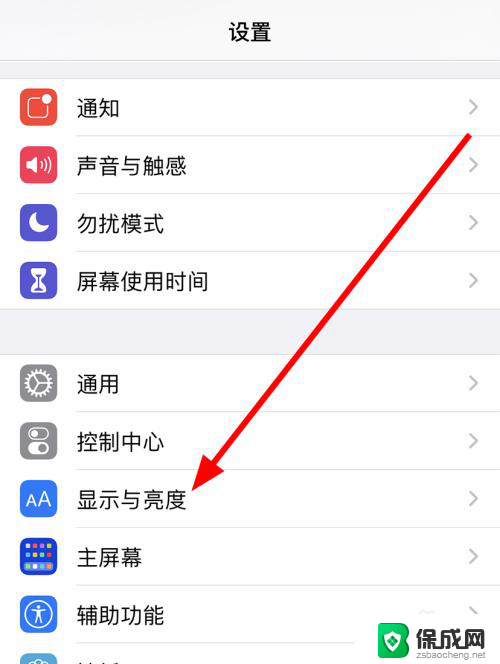
3.在显示与亮度的页面中,点击自动锁定的选项
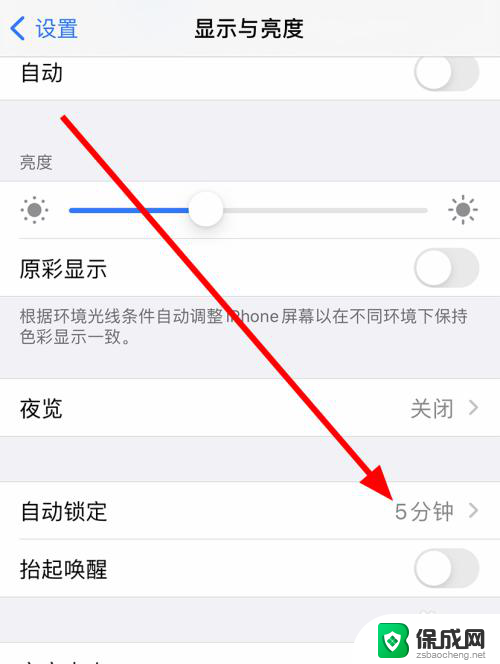
4.进入自动锁定的页面后,选择要修改的时间。这里以两分钟为例
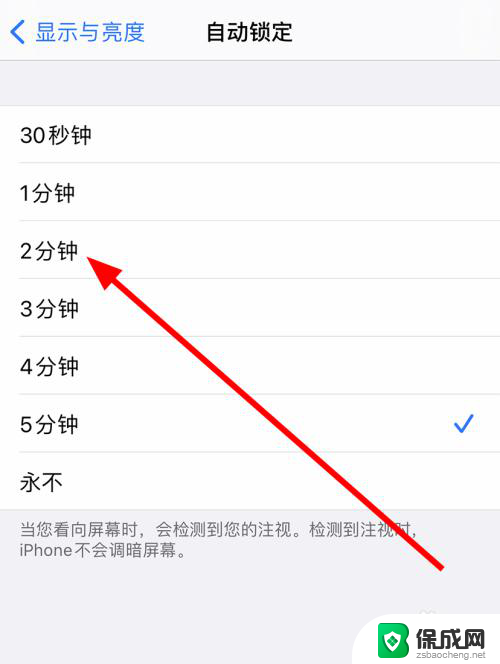
5.设置完成后,当手机2分钟不操作就会自动锁屏
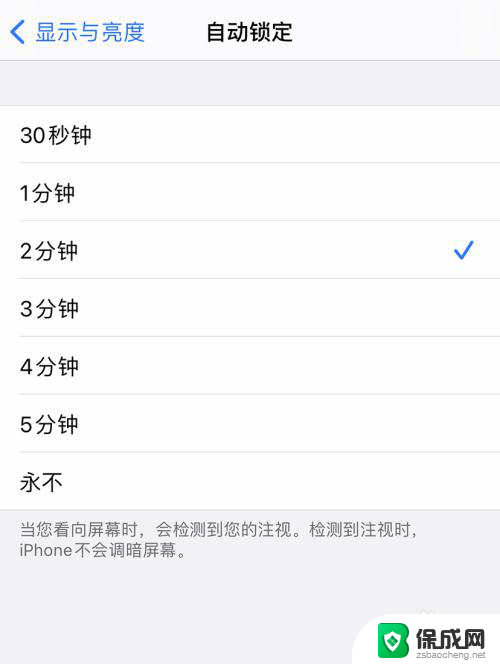
以上就是苹果12锁屏显示时间的设置方法的全部内容,如果还有不明白的用户,可以按照小编的方法进行操作,希望能够帮助到大家。